树莓派与PC通过网线相连共享网络,树莓派无法远程连接和上网
在第一次通过网线将树莓派与PC相连,能够实现网络共享,但第二次使用则pc无法通过ssh连接树莓派,后面发现第一次能够成功时使用了静态ip,在第二次使用时,树莓派已经变成了动态ip,是造成这次失败的主要原因。下面将通过初次树莓派与PC相连和再次共享网络raspi无法ssh连接解决方案两方面描述。树莓派与PC初次通过网线共享网络①树莓派版本:Linux raspberrypi 5.10.63-v7l+
先拔掉树莓派和pc之间的网线,在适配器选项中WiFi处取消网络共享给以太网,再重新共享网络给以太网(具体操作可参考下面WLAN修改共享给以太网)再连上网线,等待几分钟,看看在PC机上通过dos界面输入arp -a在192.168.137.1下面是否为静态ip(这个方法成功了,下面一堆操作只能让pc通过ssh连上树莓派,不能让树莓派上网即树莓派和PC不能共享网络)
在第一次通过网线将树莓派与PC相连,能够实现网络共享,但第二次使用则pc无法通过ssh连接树莓派,后面发现第一次能够成功时使用了静态ip,在第二次使用时,树莓派已经变成了动态ip,是造成这次失败的主要原因。下面将通过初次树莓派与PC相连和再次共享网络raspi无法ssh连接解决方案两方面描述。
树莓派与PC初次通过网线共享网络
①树莓派版本:
Linux raspberrypi 5.10.63-v7l+ armv7l GNU/Linux (32位raspi buster版本)
②一根网线
③PC机
原理:我们个人的笔记本现在基本有两种方式联网,一种是插网线,第二种是通过wifi连接,我们可以通过wifi自己的笔记本连接网络,再通过网线和树莓派进行共享笔记本的wifi获得的网络。我们通过网线共享的网络,默认
使用192.168.137.0/255做为内网地址,192.168.137.1做为网关。
步骤:
首先我们要清楚,我们接下来的操作需要修改网络设置是WLAN和以太网。
①先将网线两端插入树莓派和PC
②WLAN修改
按win键->点击电源上面的设置->网络和Internet->WLAN->更改适配器选项->右击WLAN->属性->共享->勾选 允许其他网络用户通过此计算机的Internet连接来连接(N)->选择家庭网络连接为需要共享网络的以太网接口(插入网线就可以知道你是哪个以太网接口了)->下面那个 允许其他网络用户控制或禁用共享的Internet连接 也勾选->确定
③以太网修改
WLAN我们已经设置好,下面设置以太网
按win键->点击电源上面的设置->网络和Internet->以太网->更改适配器选项->右击以太网(插上网线有反应那个)->网络->双击 Internet协议版本4(TCP/IPv4)->使用下面的IP地址(IP地址:192.168.237.1;子网掩码:255.255.255.0)->其他如dns默认不用改就按确定。
通过win+R cmd命令进入DOS界面,输入
arp -a
在接口: 192.168.137.1 — 0x8 下面能看到树莓派的ip地址,最特殊的那个,当然现在是静态的(后面树莓派与PC连接,树莓派连不上网,发现这里变成了动态,网段也不再静态时的网段,就是这里出了问题)接下来就可以通过xshell或者SecureCRT或者vncvierer远程连接软件通过ssh连接树莓派。
通过ifconfig命令查看ip可以验证上面的步骤。
再次共享网络raspi无法ssh连接解决方案
win + R打开cmd
输入命令
arp -a
查看接口: 192.168.137.1 — 0x8 下面能看到树莓派的ip地址,发现IP地址变成动态了,导致无法通过ssh连接树莓派(已通过raspi-config打开interface option中的ssh和vnc)。下面我们通过修改树莓派IP地址来解决这个问题。
断电,拔出树莓派上的sd卡插入电脑
在boot盘符里找到cmdline.txt文件,修改cmdline.txt文件,打开文件在开头加入ip=192.168.137.37
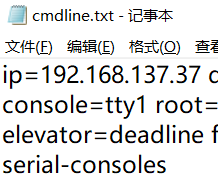
这里要注意我们前面在以太网上设置了手动ip:192.168.137.1,所以这里也一定要192.168.137.开头,保持在同一个网段,且不要与其他ip冲突。
取出sd卡后插入树莓派,一定要保持网线相连再开启树莓派,否则无法开启。开启就能通过ssh连接树莓派了。
更多推荐
 已为社区贡献3条内容
已为社区贡献3条内容









所有评论(0)